Windows Movie Maker puede ayudarte a editar vídeo para luego subirlo a Facebook, Vimeo, YouTube, etcétera. Aunque esta herramienta nos puede ayudar a crear una película fácilmente, nos encontraremos algunos errores y problemas con Movie Maker, como por ejemplo que la pantalla de Movie Maker se quede en negro, que no tenga sonido , etc.
Movie Maker es un software de edición de vídeo sencillo y gratuito. Muchas personas lo utilizan para crear unos vídeos estupendos, para compartirlos con sus amigos, familiares y compañeros de trabajo. Por ejemplo, con este software editor de vídeo sencillo y gratuito puedes crear un vídeo de YouTube con tus fotos rápida y fácilmente. Sin embargo, según un informe, es posible que descubras que Movie Maker no funciona, no arranca, no tiene sonido, que aparezcan barras negras y otros problemas. Aquí se muestran los 7 problemas de Microsoft Movie Maker más comunes, así como su soluciones.
Las 7 mejores soluciones a los problemas y errores de Movie Maker más comunes
Parte 1. Windows Movie Maker ya no se encuentra disponible para descargar.
Lo primero que puedes ver es que Microsoft Movie Maker se dejó de desarrollar oficialmente el día 10 de enero del año 2017. Las páginas web que ofrecen descargas gratuitas de Movie Maker no suelen ofrecer el software auténtico y puede contener virus, malware y/o otrso costos ocultos.
Ahora, te estarás preguntando:
«¿Dónde puedo conseguir Windows Movie Maker para Windows 10?»
MiniTool® Software Limited, una empresa desarrolladora de software profesional, con sede en Canadá te ofrece una descarga gratuita de Windows Movie Maker. Por supuesto, es una descarga segura. Solo necesitarás hacer clic en el siguiente botón para descargar este software gratuito de edición de vídeo.
MiniTool MovieMakerHaz clic para Descargar100%Limpio y seguro
Parte 2. Windows Movie Maker no funciona o se inicia
¿Qué hacer si aparece un mensaje de error como «No se puede iniciar Movie Maker. Asegúrate de que tu equipo cumple los requisitos mínimos antes de volver a iniciarlo, intenta actualizar el controlador de su tarjeta de video si Movie Maker sigue sin iniciarse«?
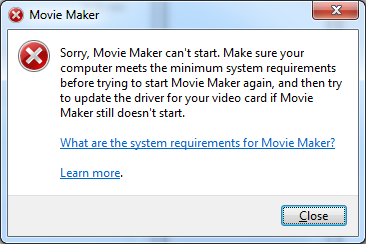
En general, si ten encuentras con este problema, tendrás que asegurarte de que tu PC realmente cumple los requisitos mínimos del sistema y, después, volver a iniciar Movie Maker, Si no puedes resolver este problema de Movie Maker, asegúrate de que tienes los controladores de vídeo más recientes instalados en tu sistema y luego asegúrate de que tu sistema puede funcionar con DirectX 10 o superior…
Relacionado con esto, puedes leer este post Resuelto – Windows Movie Maker no funciona (Windows 10/8/7) para encontrar los pasos detallados para solucionar este problema.
Parte 3. Windows Movie Maker ha dejado de funcionar
Algunas veces, los usuarios pueden encontrarse con el problema de que Movie Maker ha dejado de funcionar.
Me aparece continuamente el error «Movie Maker ha dejado de funcionar», cada vez que intento cargar un proyecto que tiene una longitud superior a varios minutos. Lo he intentado TODO para solucionar el problema… Actualizar los controladores, comprobar la compatibilidad de los formatos de vídeo, etc. ¡NADA FUNCIONA! Por FAVOR AYUDA. En social.technet.microsoft.com
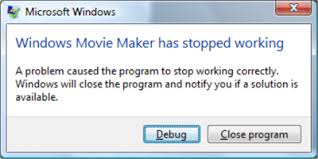
Prueba ahora los siguientes pasos para solucionar los problemas de Movie Maker:
Paso 1. Hacer clic derecho en el el acceso directo de Movie Maker.
Paso 2. Accede a las Propiedades del archivo y luego a la pestaña de Compatibilidad.
Paso 3. Marca la casilla en la que se lee «Ejecutar este programa en modo compatibilidad para» y, a continuación, selecciona la opción adecuada del menú desplegable:
- Si tienes Windows 8, selecciona Windows 7.
- Si tienes Windows 7, selecciona Windows Vista (Service pack 1 o 2).
- Si tienes Windows Vista, entonces selecciona Windows XP (Service Pack 1, 2 o 3).
Paso 4. Haz clic en el botón Aplicar y luego en OK.
Parte 4. Windows Movie Maker no emite sonido
¿Qué debes hacer si el vídeo reproducido en Windows Movie Maker no tiene ningún sonido? Vamos a ver, en la siguiente imagen, un ejemplo verdadero de answers.microsoft.com.

Si te encuentras en esta situación, puedes probar una de las siguientes 2 soluciones:
Solución 1. Comprobar el codec de audio y el dispositivo
Aquí, en caso de que te encuentres con el problema de que Movie Maker no tiene sonido, tienes que comprobar el dispositivo para asegurarte de que el sonido se escucha con ese dispositivo y que los controladores de sonido se encuentran bien. Algunas veces, tendrás que actualizar los controladores de sonido a la última versión.
Solución 2. Convertir tus vídeos
Como ya sabemos, si Windows Movie Maker no soporta el formato de tu vídeo, ten encontrarás con el problema de que no tienes sonido. Por lo tanto, tendrás que convertir el vídeo a un formato compatible que sí sea soportado por Windows Movie Maker.
¿Quieres descubrir otras maneras de solucionar el problema de que no hay sonido? Puedes leer este artículo, «8 soluciones para el problema Windows Movie Maker tiene sonido«, para descubrir más soluciones y más detalles sobre los problemas que tiene Microsoft Movie Maker.
Parte 5. Errores de Windows Movie Maker
¿Qué hacer si te encuentras un mensaje de error en Windows 10, por ejemplo, 0x87160139, 0x80004003 y más? ¿Cómo solucionar los problemas de Microsoft Movie Maker?
Existen muchas razones que pueden provocar errores como el error 0x80004003 de Movie Maker.
- La versión de Windows Movie Maker o tus controladores de la tarjeta de sonido están desactualizados.
- Windows Movie Maker no soporta el formato de tu archivo multimedia.
- Los archivos o imágenes pueden haberse quitado o cambiado del sitio en el que estaban originalmente.
- Los archivos del proyecto pueden estar en uso por otros programas.
Ahora, cómo podemos solucionar los errores de Windows Movie Maker? Sigue los siguientes consejos:
- Asegúrate de que tienes la última versión de Windows Movie Maker.
- Asegúrate de que los archivos multimedia que estás utilizando son compatibles con Windows Movie Maker.
- Asegúrate de que los archivos que estás editando se encuentran en el mismo lugar.
- Asegúrate de que tiene instalados los codecs para que ese archivo funcione en Windows Movie Maker.
- Asegúrate de que tienes los últimos controladores de la tarjeta gráfica.
- Cierra los demás programas mientras editas tu vídeo con Windows Movie Maker.
Parte 6. Movie Maker no muestra los vídeos
¿Qué debes hacer si tu vídeo desaparece del proyecto de Windows Movie Maker?
Las fotos, los vídeos y los archivos de audio que hayas importado en Movie Maker no quedan incorporados al proyecto. Simplemente se vinculan al proyecto desde su ubicación actual. Por lo tanto, si cambias alguno de estos factores, Movie Maker no podrá encontrar los archivos.
En este punto, si desconoces cómo importar archivos, puedes leer este post, ¿Cómo agregar imágenes y videos a Windows Movie Maker, para aprender cómo puedes importar los archivos multimedia desde el disco duro del ordenador, desde la galería fotográfica, desde un DVD, una cámara digital o un smartphone.
Aquí tenemos algunas razones por las que ocurren estos problemas de Movie Maker.
- Es posible que hayas utilizado en tu proyecto archivos que se encontraban en una unidad flash USB, pero que hayas olvidado conectarla de nuevo a tu ordenador.
- Puede que los archivos de vídeo se encontrasen en una unidad de red en lugar de en el disco duro local y que ahora no te encuentres conectado a esa misma red.
- Aunque hayas copiado el archivo del proyecto a otro ordenador, puede que olvidases copiar todos los archivos de vídeo adicionales que has insertado en la línea del tiempo de tu proyecto.
- Aunque hayas copiado todos los archivos de vídeo a otro equipo, si no se han colocado en una estructura de carpetas idéntica, como se hizo en el primer equipo, Windows Movie Maker no los encontrará.
Parte 7. Pantalla negra de Movie Maker
Más y más usuarios informan de que se han encontrado con problemas de pantalla negra en Movie Maker. Desafortunadamente, casi ninguno de ellos saben cómo reparar el problema de la pantalla en Movie Maker. Aquí tienes 3 soluciones que pueden ayudarte.
Artículo relacionado: Pantalla de YouTube en negro.
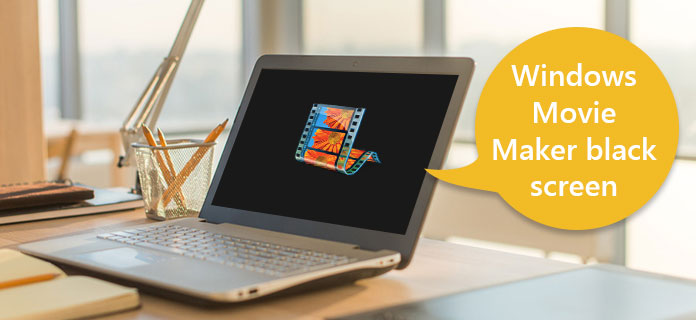
Solución 1. Configurar el nivel del sonido.
Silenciar el audio en Windows Movie Maker provocará que aparezca la pantalla negra. Por lo tanto, si descubres el problema de que no hay sonido en Windows Movie Maker, necesitarás asegurarte de que el audio no está silenciado.
Solución 2. Cerrar las tareas innecesarias.
Es recomendable cerrar todas las tareas innecesarias cuando se edita vídeo en Windows Movie Maker. Si estás intentando ejecutar varias tareas al mismo tiempo en tu ordenador, es posible que aparezca el error de la pantalla negra. Cuantas más tareas inactivas tengas en ejecutándose en Windows Movie Maker, mayores serán las probabilidades de que ocurra el mensaje de pantalla negra.
Solución 3. Reiniciar Windows Movie Maker.
Muchos usuarios han informado de que han solucionado los errores de Movie Maker reiniciando esta herramienta de edición de vídeo.
Además, relacionado con el problema de la pantalla negra, sabemos que otros usuarios se encuentran con otro problema común – las barras negras. Por lo tanto, si te encuentras barras negras en Windows Movie Maker, puedes probar las soluciones que te ofrecemos en este artículo, «Tutorial: Cómo quitar las barras negras – Windows Movie Maker.»
Aunque, actualmente, Windows Movie Maker presenta cantidad de problemas problemas, también puede ser una buena opción para crear un maravilloso video, porque este software de edición de vídeo gratis ofrece una interfaz estilo asistente y un funcionamiento sencillo. Por supuesto, podrían presentarse otros problemas cuando editas vídeos con esta herramienta. Por ejemplo, puede que te ocurra que no sepas cómo cortar un clip de vídeo en partes más pequeñas. Si te encuentras en esta situación, puede aprender a dividir vídeos leyendo este post: ¿Cómo dividir y recortar vídeo en Windows Movie Maker (con Fotos)
La mejor alternativa a Windows Movie Maker
Aunque es uno de los editores de vídeo gratis más populares del mundo, Windows Movie Maker no se encuentra disponible en la página web de Microsoft y no recibirá actualizaciones de seguridad para reparar las recién descubiertas vulnerabilidades. Sin embargo, afortunadamente, existen algunas alternativas excelentes disponibles que son más potentes y fáciles de usar.
Para adaptarse a las necesidades de casi todos los usuarios con lo de editar y compartir vídeos, MiniTool® Software Limited ha estrenado un nuevo software de edición de vídeo fácil de usar- MiniTool Movie Maker. Gracias a este nuevo editor de vídeo, todo el mundo puede ser capaz de crear un vídeo estupendo y compartirlo con otros a través de YouTube, Facebook, etcétera.
MiniTool Movie Maker te ofrece plantillas para satisfacer las necesidades de las distintas personas. Por ejemplo, una pareja de recién casados puede utilizar la plantilla de boda y, a continuación, importar sus archivos multimedia, incluyendo sus fotos y sus videos. En un momento, tendrán un vídeo estupendo.
Si has leído esto, ¡seguro que estarás tan entusiasmado con MiniTool Movie Maker como lo estamos nosotros! Ahora, suscríbete para descarga esta herramienta. No podríamos hacer realidad este nuevo editor de vídeo todo en uno sin tu ayuda, por lo que nos encantaría saber que es lo que piensas.
MiniTool MovieMakerHaz clic para Descargar100%Limpio y seguro
Conclusión
Si te han sucedido los problemas de Movie Maker anteriores, prueba todas las soluciones que hemos citado aquí para solucionarlas.
Si te has encontrado con otros errores de Microsoft Movie Maker, por favor, compártelos con nosotros dejando un comentario.
Finalmente, vamos a seguir disfrutando de la mejor alternativa a Windows Movie Maker – MiniTool Movie Maker.


Comentarios del usuario :